|
1. На имени договора, для которого создается допсоглашение, вызвать контекстное меню и выбрать команду
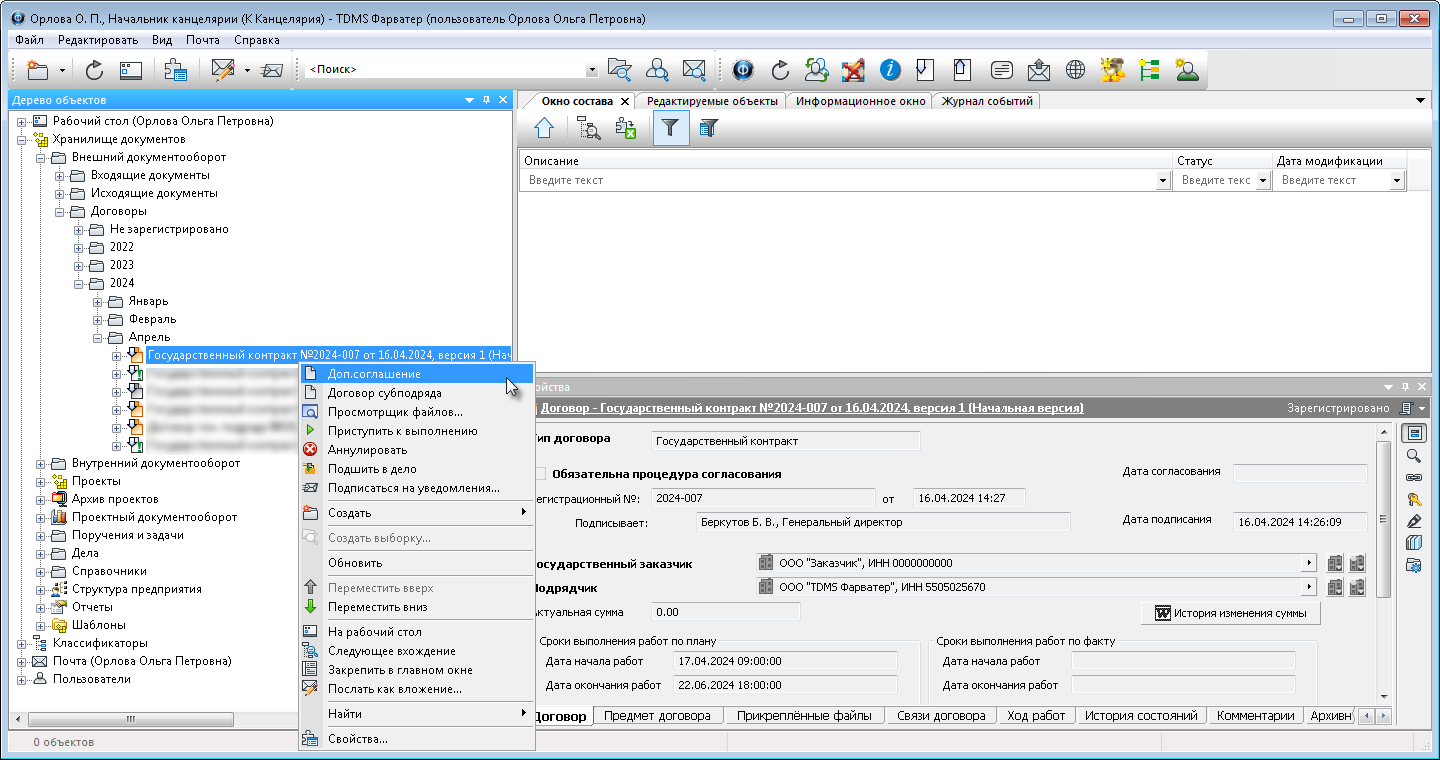 2. Откроется диалоговое окно создания допсоглашения.
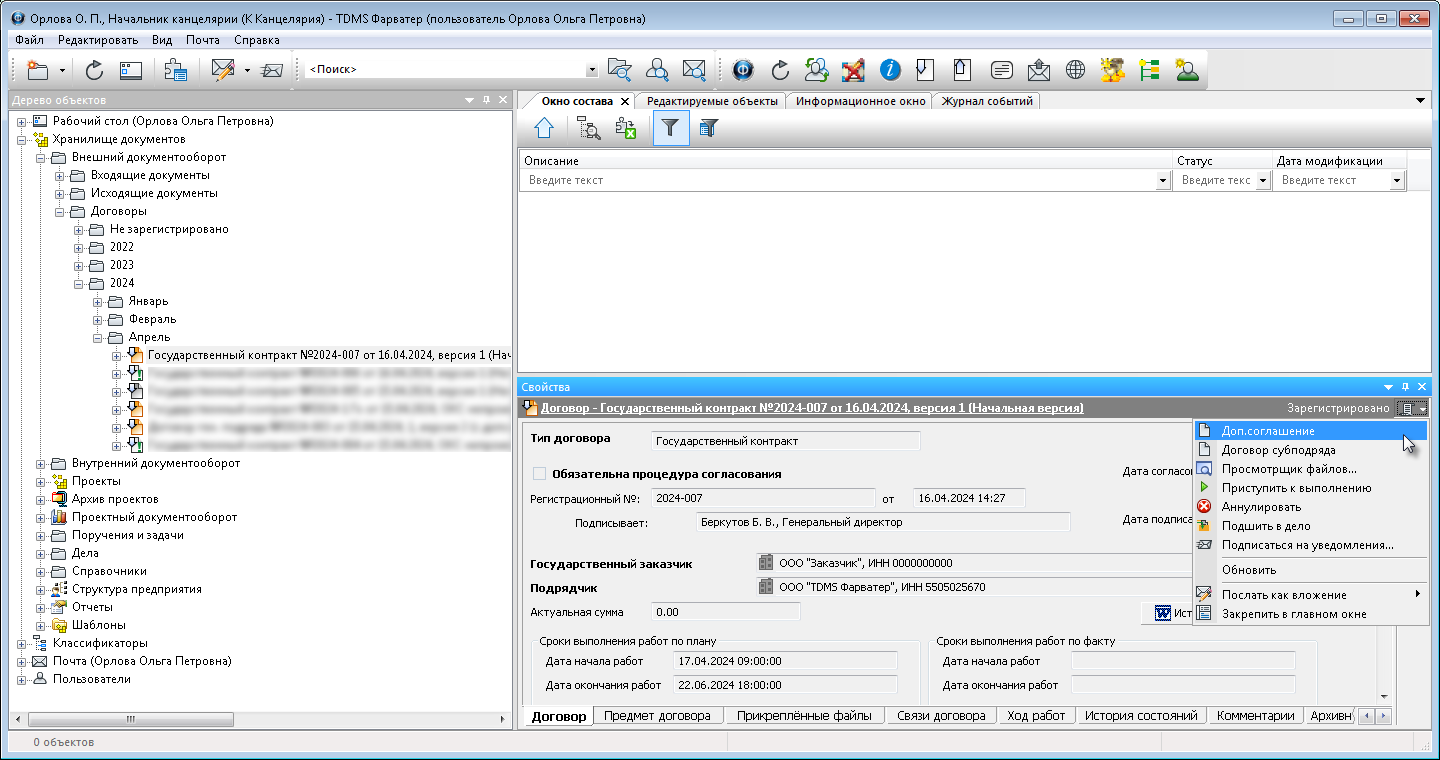 3. Ввести данные на вкладке Доп. соглашение.
3.1 Перейти на вкладку Допсоглашение.
3.2 Задать требуемое состояние флагу Обязательна процедура согласования.
3.3 Задать сотрудника в поле Подписывает:
·Нажать кнопку
3.4 Ввести данные в поле Тип корректировки договора, выбрав требуемый тип из выпадающего списка.
3.5 Задать дату в поле Дата окончания работ.
3.6 Ввести сумму договора в поле Сумма.
3.7 Ввести текстовую информацию в поле Предмет договора. Для этого нажать кнопку
3.8 Прикрепить файлы допсоглашения.
3.8.1 Если допсоглашение представлено на бумаге:
·Отсканировать допсоглашение, используя кнопку
3.8.2 Если допсоглашение представлено в виде одного или нескольких файлов:
·Прикрепить все файлы к создаваемому допсоглашению, используя кнопку
4. Ввести данные на вкладке Предмет договора.
4.1 Перейти на вкладку Предмет договора.
4.2 Ввести текстовую информацию в поля Предмет договора и Особые условия. Для этого нажать соответствующую кнопку
В полях Предмет договора на вкладках Предмет договора и Доп. соглашение будет отображаться один и тот же текст.
5. Добавить событие на вкладке История состояний.
6. Закрыть окно создания допсоглашения кнопкой ОК в правом нижнем углу. Допсоглашение будет сохранено в структуре договора, для которого оно создавалось.
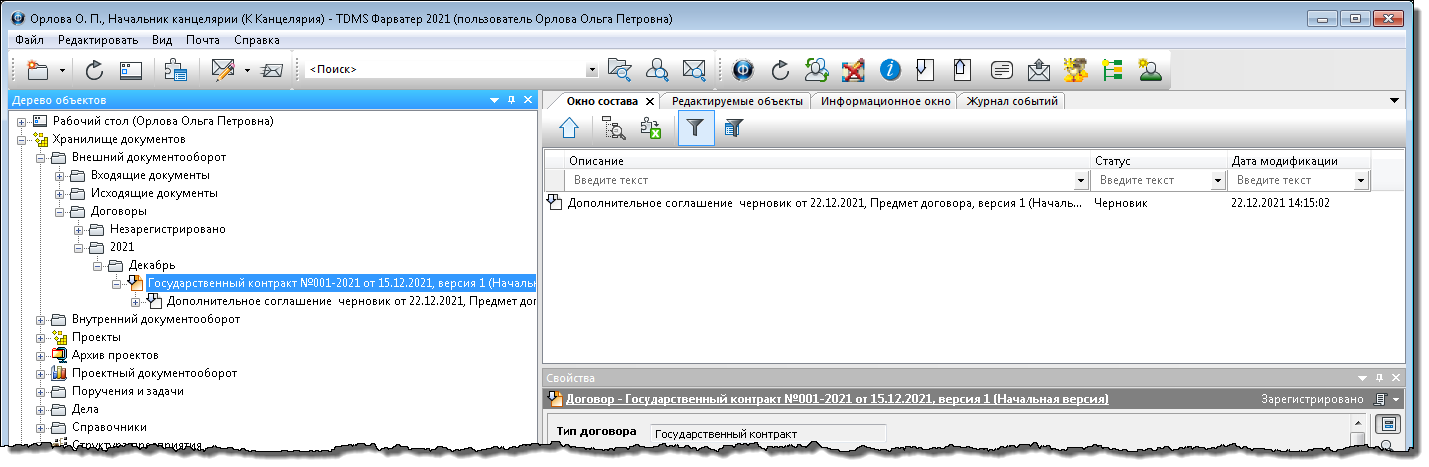 7. Если создание черновика допсоглашения завершено, то его направляют на редактирование, а если это не нужно - то на согласование.
|
|
|||||
|
|||||
